© Warner Bros. Entertainment Inc.
どーも皆さん、こんにちワイト!
ゲーム大好きワイト(@gameannaijo)です
今回は、『ホグワーツレガシー』のファンクラブについて解説しています
ファンクラブアカウントを連携したい方は参考にしてください!
▶︎ホグワーツレガシー攻略TOP
▶︎組み分け診断のやり方はこちら
- ファンクラブにはどうやって連携する?
- サイトを日本語にしたい
- 特典は何がもらえる?
ファンクラブの連携方法
- 公式ファンクラブサイトにアクセスする
- ファンクラブアカウントを作る
- 3つの診断とポートレート作成を完了する
- WB GAMESにアクセスする
- WB GAMESアカウントを作る
- 任意のプラットフォームと連携する
- ゲーム開始時に「接続する」
➡︎後からでも連携可能
公式ファンクラブサイトでアカウントを作る
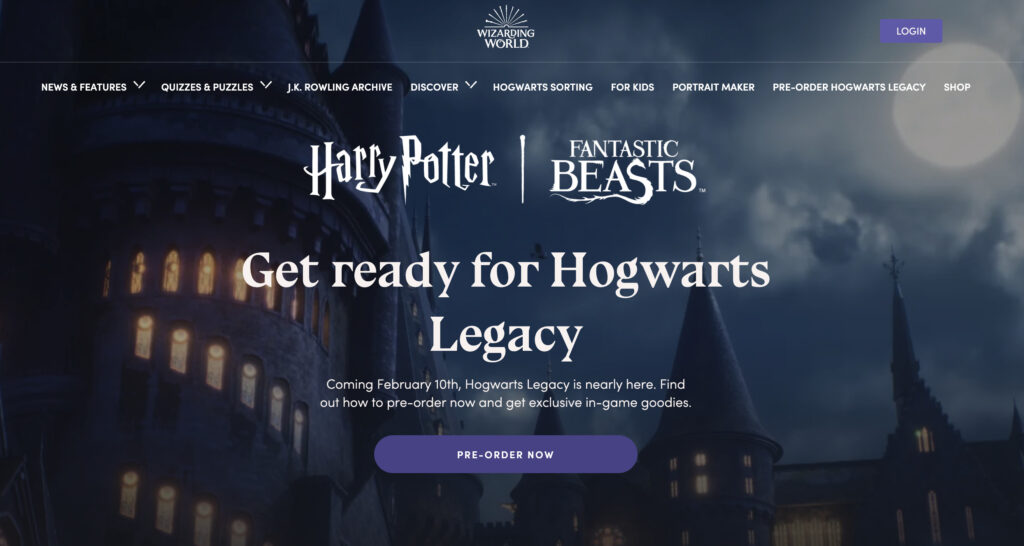
組み分け診断をするには、まず公式ファンクラブサイトにアクセスしましょう
下記のリンクを踏むと、ファンクラブサイトに遷移できます
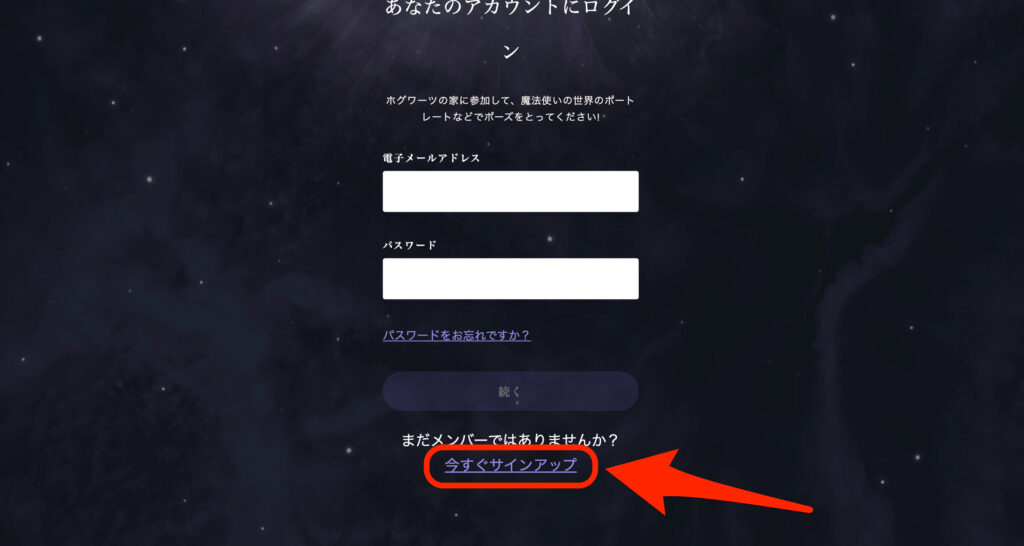
ファンクラブサイトに移動したら、アカウントを作成しましょう
画面右上のログインボタンを押し、下にあるリンクからサインアップできます
アカウント作成には、メールアドレスとパスワードの設定が必要です
3つの診断とポートレート作成を完了する
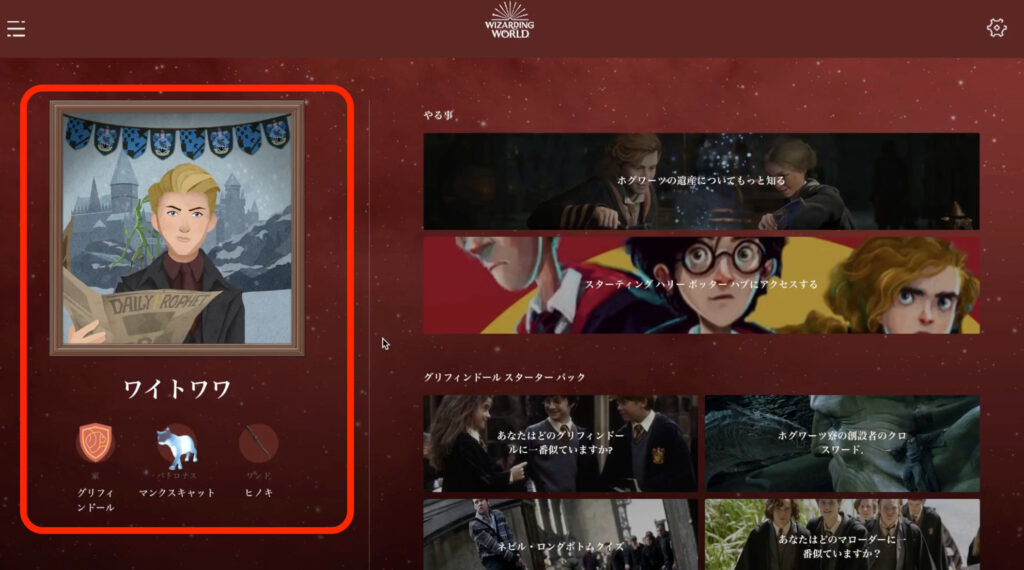
ファンクラブアカウントを作成したら、3つの診断とポートレート作成を行います
アカウントにログインし、やる事リストから選んで完了しましょう
左側が全部埋まっていればOKです
WB GAMESでアカウントを作る
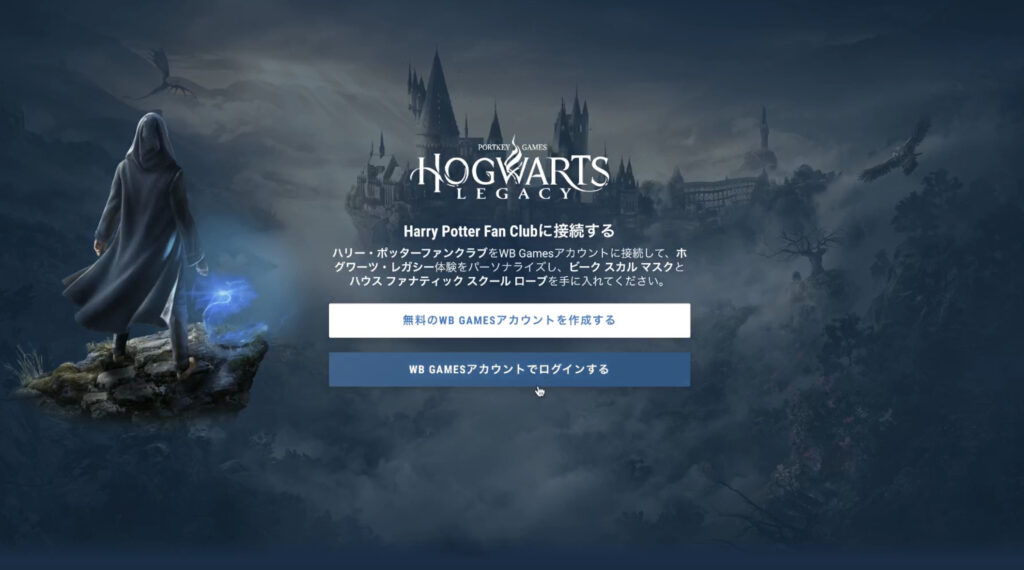
診断とポートレート作成が終わったら、WB GAMESへ移動しましょう
下記リンクを踏めば、WB GAMESのアカウント作成画面にいけます
➡︎WB GAMESへ
ファンクラブサイトから遷移する場合は、
ファンクラブサイト➡︎下にスクロール➡︎無料ホグワーツレガシーアイテムで「今すぐ接続」➡︎WBゲームに行く です
任意のプラットフォームに連携する

WBGAMESアカウントを作成したら、ログインして任意のプラットフォームと連携させましょう
『ホグワーツレガシー』をPS4/5で遊ぶならPlayStation、PCで遊ぶならSteamかEpic Games など
「接続する」をクリックして、連携済みになれば、連携完了です
ゲーム開始時に「接続する」

特典を受け取るには、ゲーム開始時にアカウント連携しましょう
選択肢が表示されるため、「接続する」を選べばOKです
アカウントリンクは後からでもオプションからできるので、面倒な場合はスキップでも問題ありません
ファンクラブが連携できない時の対処法
- WB GAMESとファンクラブが連携してるか確認
- メアドを統一させる
- インターネットの接続を確認
- 時間を置いてから再チャレンジ
WB GAMESとファンクラブが連携しているか確認
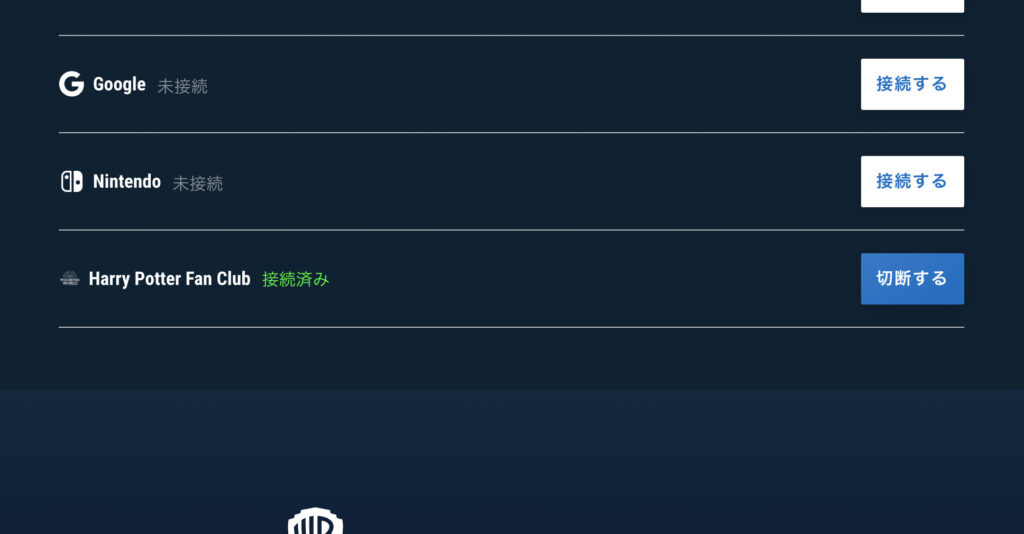
ゲームと連携できない場合は、WB GAMESとファンクラブのアカウントが連携できているか確認しましょう
WB GAMESにログインして「接続」の項目から確認できます
一番下の「Harry Potter Fan Club」が、接続済みになっていればOKです
メアドを統一させる
アカウント連携がうまくできない場合は、メールアドレスを統一させてみましょう
WB GAMESアカウントとPSアカウントのメアドなどです
登録しているメアドが異なると、連携に失敗する可能性があります
インターネットの接続を確認
アカウント連携の接続が失敗する場合は、インターネットの接続を確認しましょう
プラットフォームがオフライン状態だと、連携できません
PS4/5の場合は、PSHOME➡︎設定➡︎ネットワーク で接続状況の診断/確認を行えます
時間を置いてから再チャレンジ
アカウント連携の接続が失敗する場合は、時間を置いてから再チャレンジしましょう
リリース直後などは、アクセスが多すぎて接続できない可能性が考えられます
特典は後から連携してももらえるため、一旦スキップしてゲームを進めてOKです
ファンクラブの日本語翻訳方法
- Google Chromはサイト表示時に変更
- Safariはタブバーの文字をタップ
- 翻訳アプリやツールを使うのもあり
Google Chromはサイト表示時に変更
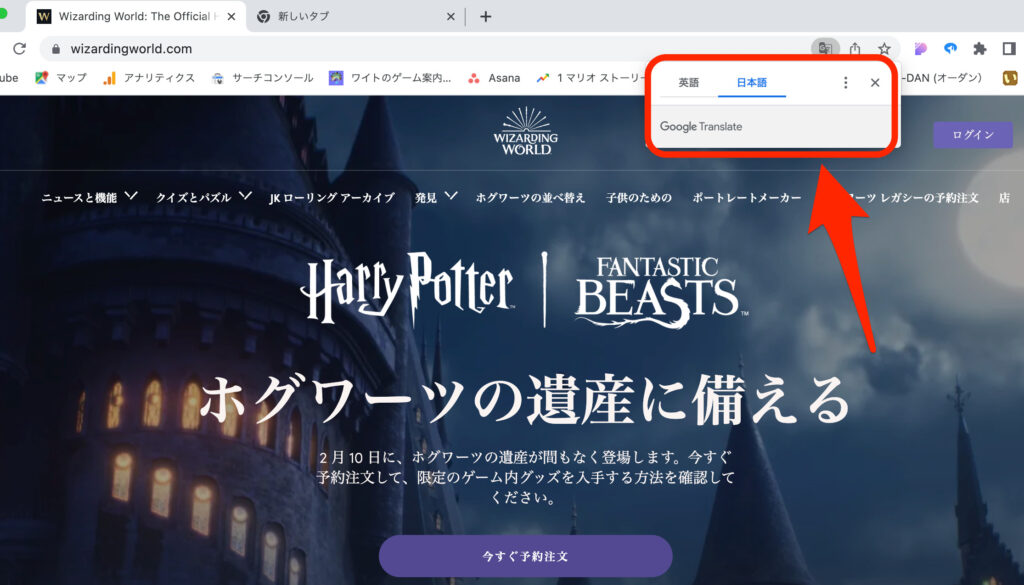
Google Chromの場合は、サイト表示時に翻訳するか聞かれます
「日本語」を選択しましょう
画像はPCですが、スマホでも同様のメッセージが表示されます
また、メッセージが消えてしまった場合は、ページをリロード(更新)すればOKです
Safariはタブバーの文字をタップ
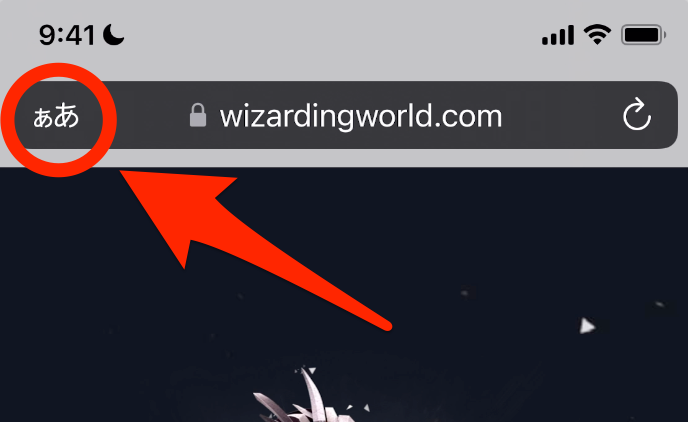
Safariの場合は、画面上部のタブバーにある「ぁあ」をタップすれば翻訳できます
ぁあ➡︎Webサイトを翻訳➡︎日本語
画像はスマホですが、PCでも同様のやり方で行えます
翻訳アプリやツールを使うのもあり
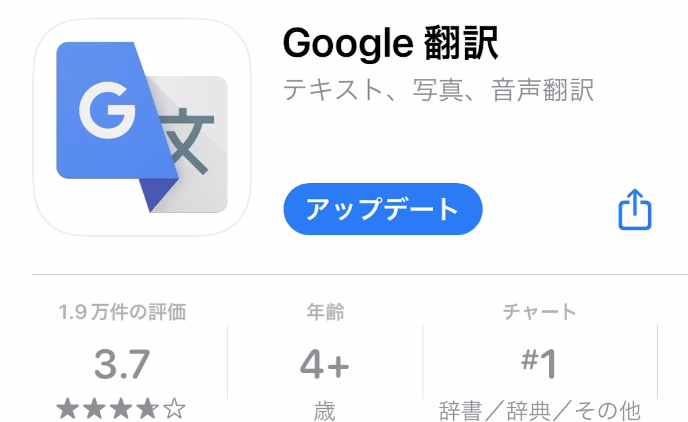
上記の方法でも翻訳されない文字は、翻訳アプリかツールを使いましょう
おすすめはアプリの「Google翻訳」です
文字入力以外にカメラ入力機能もあるため、ページをスクショ➡︎翻訳 で簡単に日本語に訳せます
ファンクラブ連携の特典
- スクールローブ
- スカルマスク
- 組み分けと杖の引き継ぎ
スクールローブとスカルマスク

ファンクラブアカウントを連携させると、スクールローブとスカルマスクがもらえます
ゲーム内で手に入らない限定アイテムなので、手に入れておきましょう
組み分けと杖の引き継ぎ

ファンクラブアカウントを連携させると、組み分けと杖の診断結果を引き継ぐことができます
診断の結果をゲーム内に反映させられるので、引き継ぎを忘れないようにしましょう
ゲーム開始時に選び直せる
アカウントを連携させた場合でも、ゲーム開始時に選び直せます
組み分けや杖が気に入らなくても、限定アイテムのためにリンクさせておきましょう








コメント